Excel で 4 つの列を比較する方法 (例あり)
次の基本的な式を使用して、Excel の 4 つの列を比較できます。
=IF(AND( B2 = C2 , C2 = D2 , D2 = E2 ),“Equal","Not Equal”)
この特定の数式は、セルB2 、 C2 、 D2 、およびE2の値を比較します。
すべての値が等しい場合、数式はEqualを返します。それ以外の場合は、 Not Equalを返します。
次の例は、この公式を実際に使用する方法を示しています。
例: Excel の 4 つの列を比較する
4 つの異なる試合におけるさまざまなバスケットボール チームの得点王を示す次のデータセットがあるとします。
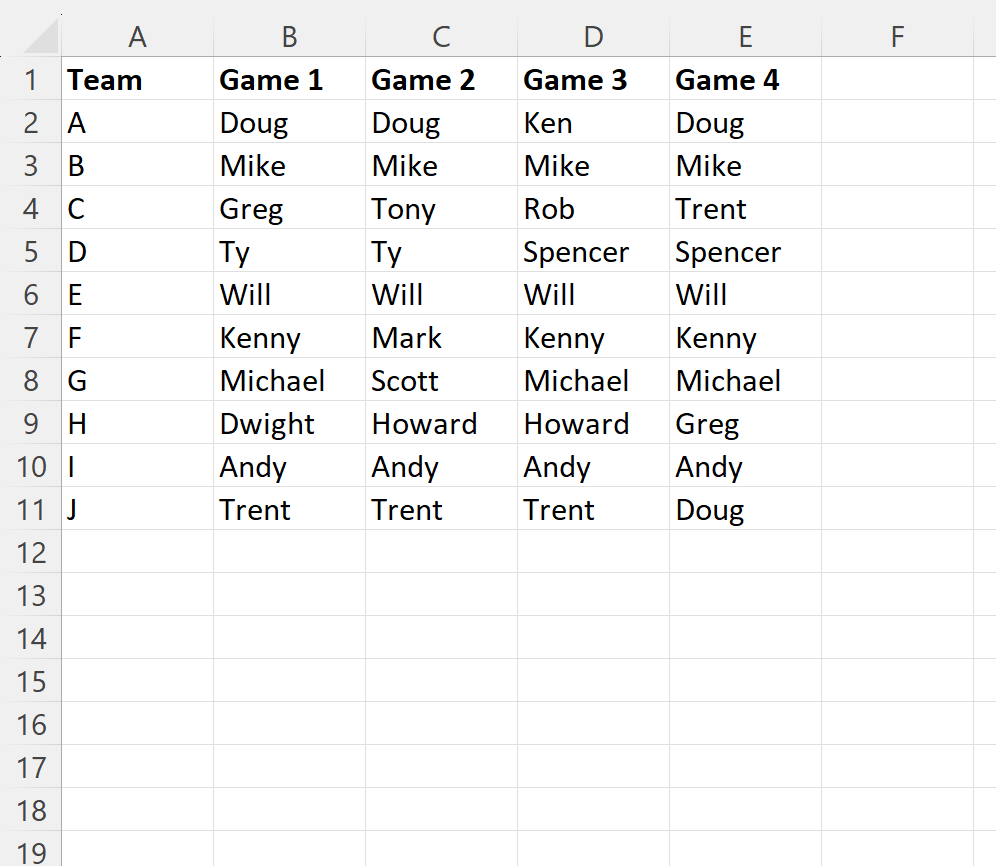
次の数式をセルF2に入力して、最初の行の 4 つの値がすべて等しいかどうかをテストできます。
=IF(AND( B2 = C2 , C2 = D2 , D2 = E2 ),“Equal","Not Equal”)
次のスクリーンショットは、この式を実際に使用する方法を示しています。
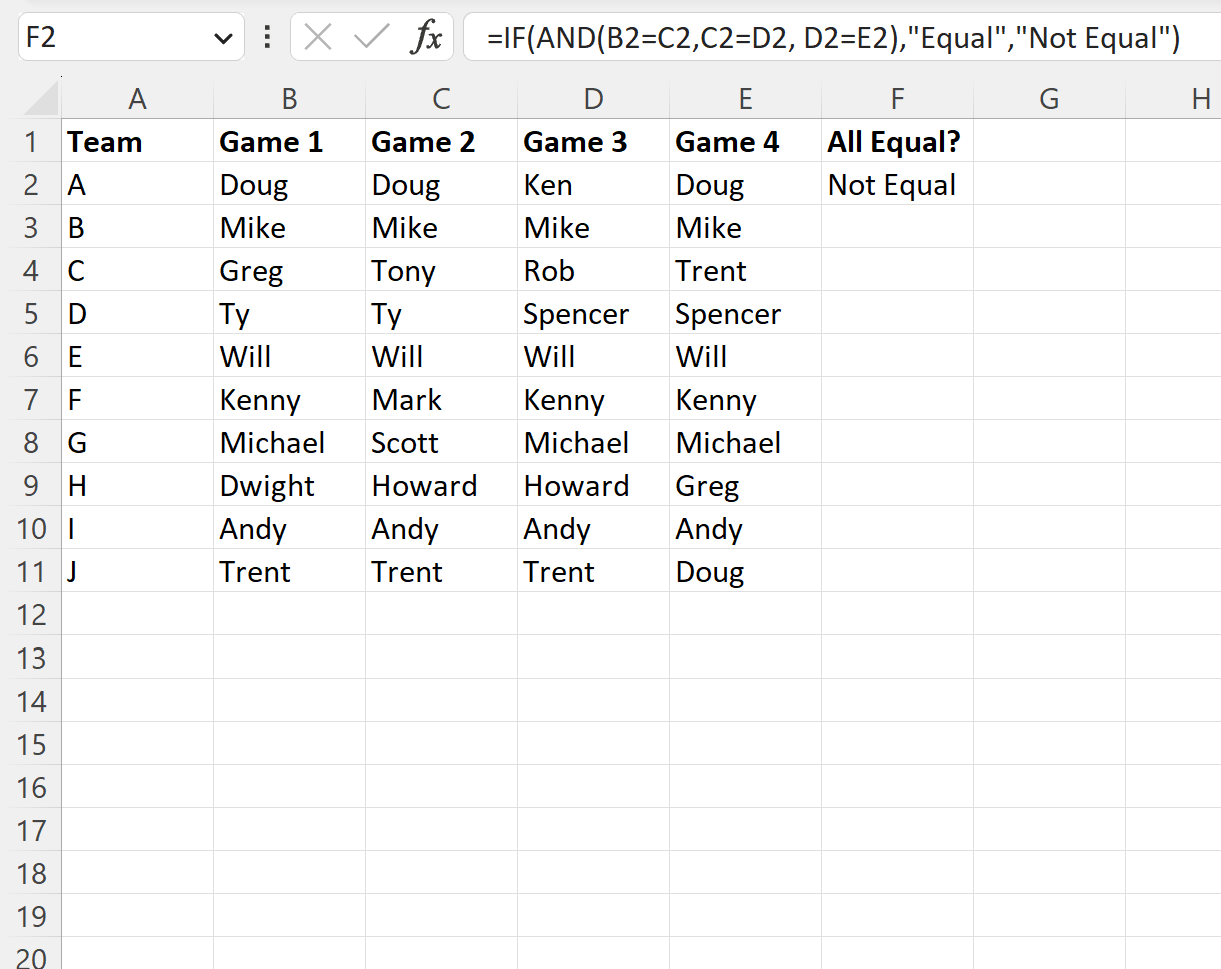
最初の行の 4 つの名前がすべて一致するわけではないため、数式Not Equalが返されます。
次に、この数式をセルF2から列 F の残りのセルにドラッグして、各行の一致をテストします。
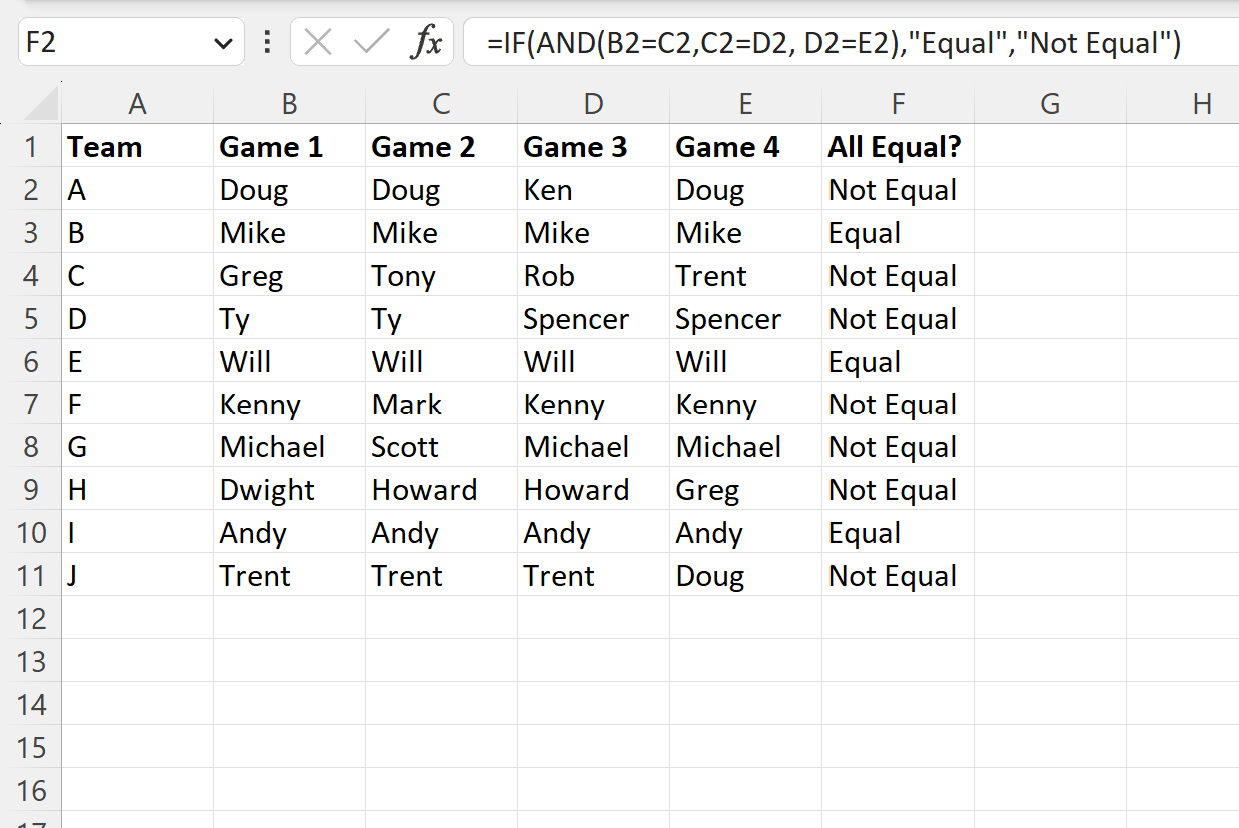
この数式は、4 つの列のそれぞれでセル値が等しい行に対してのみ「Equal」を返すことに注意してください。
セル範囲F2:F11 を強調表示し、[ホーム] タブの[条件付き書式]ボタンをクリックし、 [セルのルールを強調表示]をクリックして、[次と等しい]をクリックすることで、3 つのセル値がすべて等しい行に条件付き書式を適用することもできます。
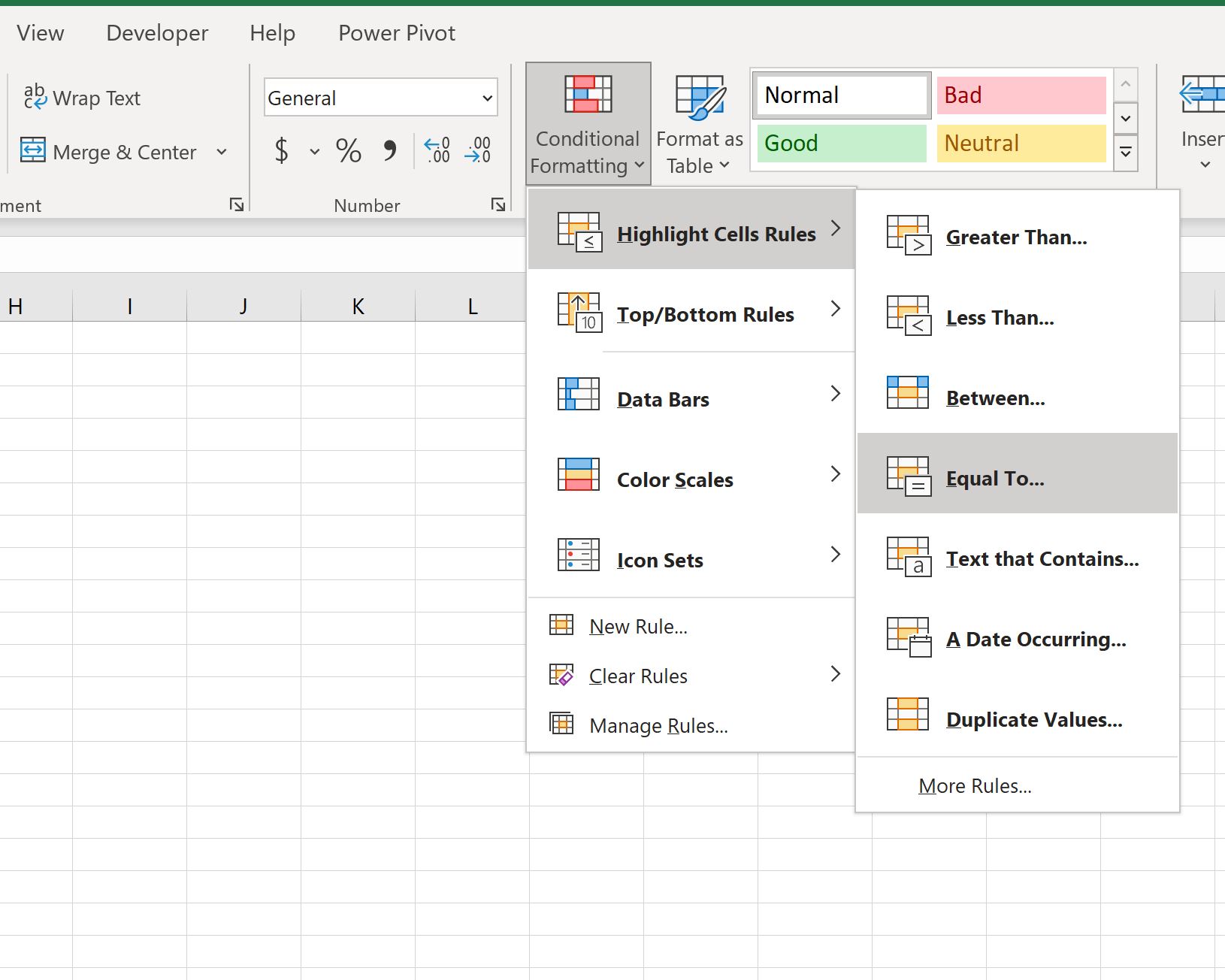
表示される新しいウィンドウで、ボックスに「等しい」と入力し、塗りつぶしの色を選択して、 「OK」をクリックします。
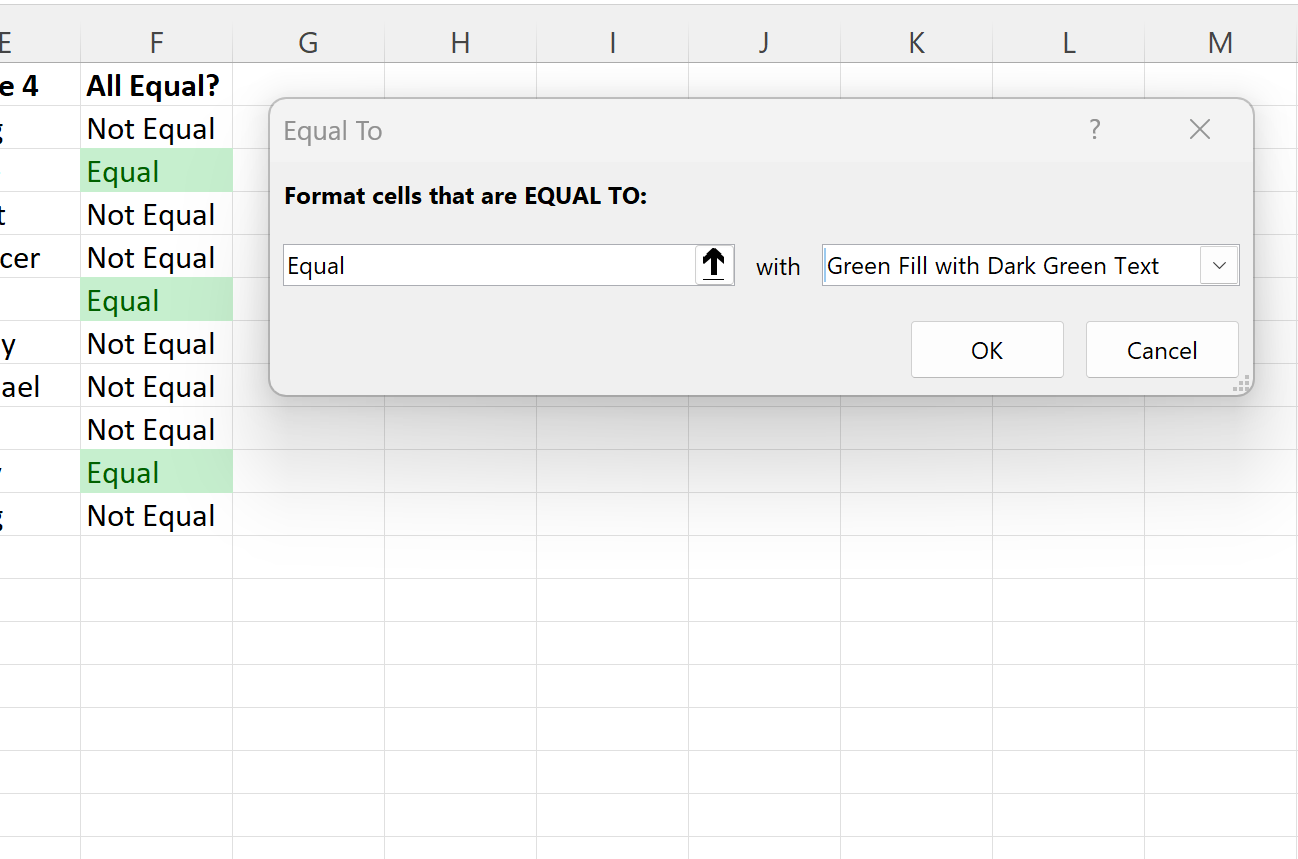
4 つの列すべてに一致する値がある行が緑色で塗りつぶされます。
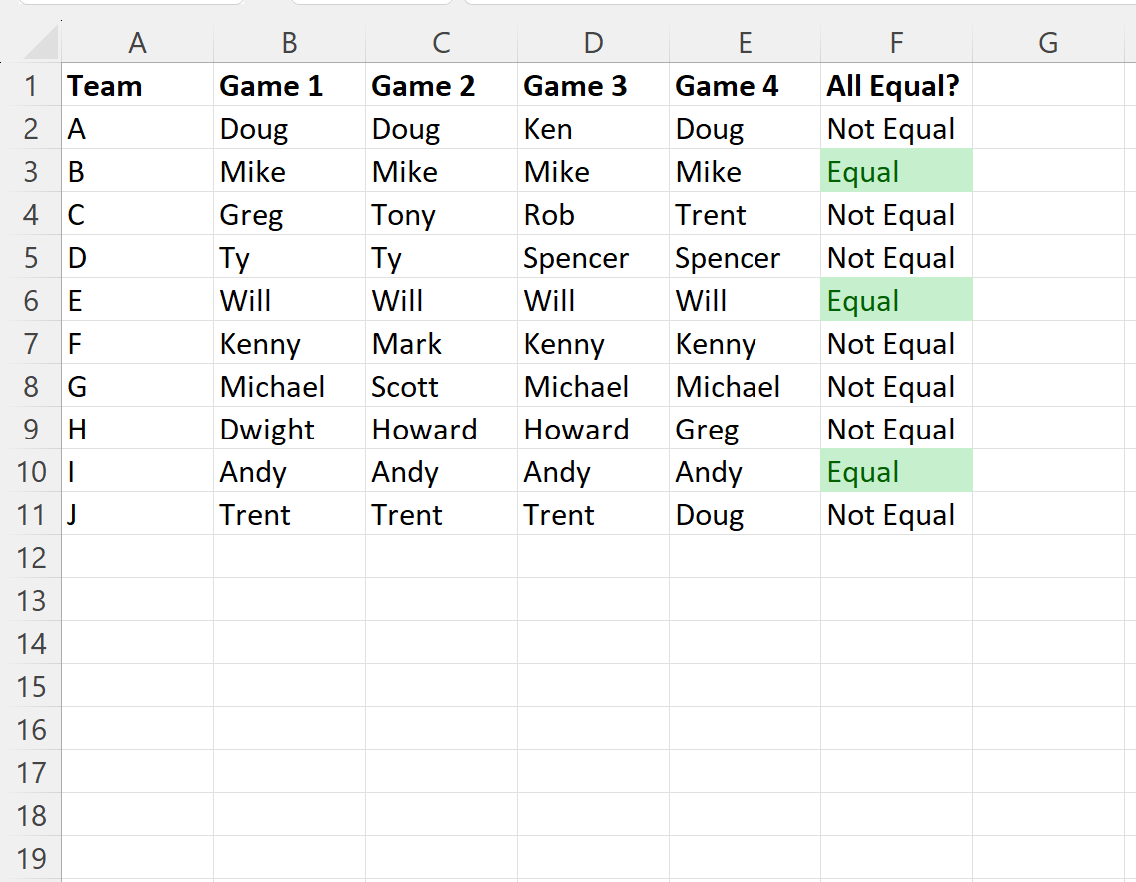
追加リソース
次のチュートリアルでは、Excel で他の一般的なタスクを実行する方法について説明します。
VLOOKUP を使用して Excel で 2 つのリストを比較する方法
2 つの Excel シートを比較して相違点を確認する方法
Excel で時刻なしで日付を比較する方法